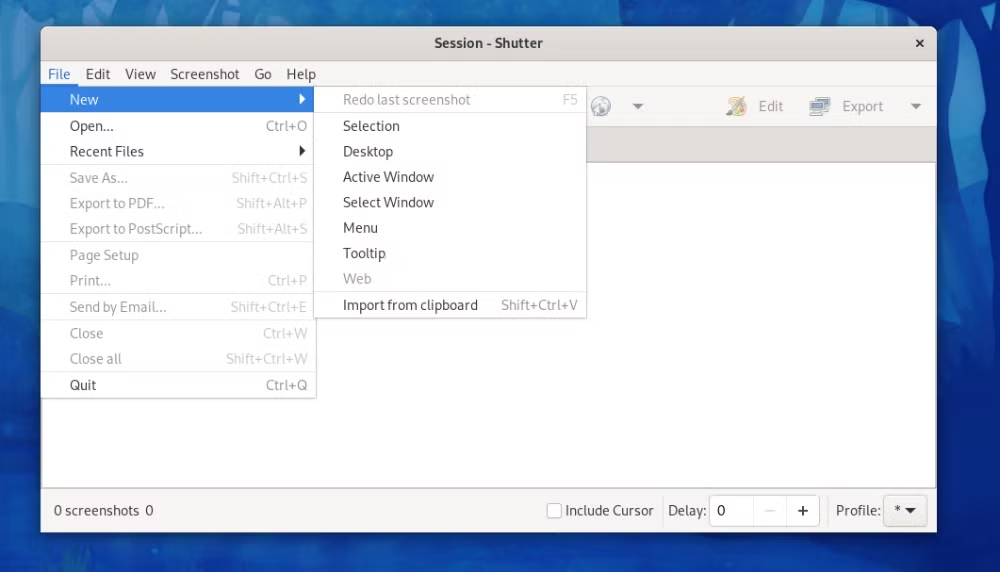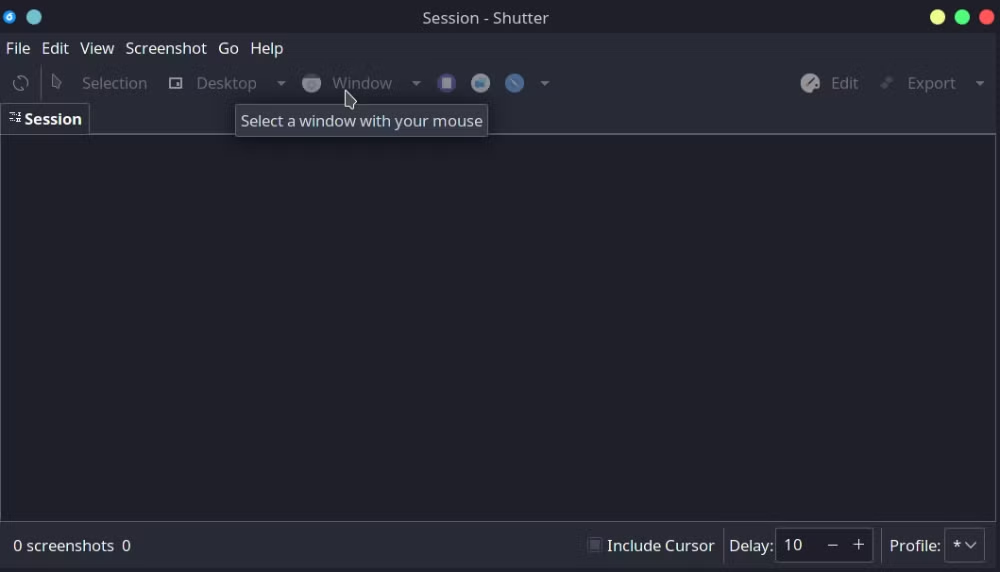如何在Linux上安装Shutter来截图
Shutter 是一款适合 Linux 用户的可靠、免费、开源的屏幕截图应用程序,但是如何在系统上安装它呢?
屏幕截图应用程序是一个基本但重要的实用程序,每个人都会偶尔使用。尽管大多数 Linux 发行版默认都能够捕获屏幕截图,但拥有强大的屏幕截图应用程序可以进一步扩展这些功能。
在本文中,我们将介绍 Shutter,一个适用于 Linux 的免费开源屏幕截图程序。我们将讨论如何在系统上安装 Shutter,以及使用该工具的简要指南。
如何安装快门
以下是在 Linux 计算机上安装 Shutter 的方法。
在 Ubuntu/Debian 上
要在基于 Debian 的系统(例如 Ubuntu 和 Kali Linux)上安装 Shutter,请在终端中输入以下命令:
sudo apt install shutter请注意,如果您使用的是 Ubuntu 18.04 及更高版本,则必须从 linuxuprising PPA 存储库安装 Shutter。首先将 PPA 添加到存储库列表中。
sudo add-apt-repository -y ppa:linuxuprising/shutter然后使用 APT 更新系统的存储库列表:
sudo apt update最后,要安装 Shutter,请运行:
sudo apt install shutter或者,如果您的系统支持 Snap,您可以使用以下方法从 Snap Store 安装 Shutter:
sudo snap install shutter在 Arch Linux 上
由于 Shutter 在 Arch 社区存储库中可用,因此您可以直接使用 pacman 下载它。
sudo pacman -S shutter在 Fedora/CentOS 和 RHEL 上
在 Fedora 上,键入以下任意命令来安装 Shutter:
sudo dnf install shutter
sudo yum install shutter在 CentOS 上,您必须首先启用 nux-dextop 存储库:
sudo yum --enablerepo=nux-dextop install shutter然后,使用 YUM 安装 Shutter,如下所示:
sudo yum install shutter如何使用快门
使用快门捕获屏幕截图是小菜一碟。启动应用程序后,转到文件>新建并选择要捕获的屏幕截图类型。可用选项包括选择、活动窗口、桌面、选择窗口、菜单、工具提示和 Web。
如果您想截取整个屏幕,请从列表中选择桌面,Shutter 会自动为您截取屏幕截图。同样,您也可以使用选择截取部分屏幕截图,通过单击活动窗口捕获活动窗口,然后使用选择窗口选择要捕获的窗口。
要保存屏幕截图,请单击文件 > 另存为并选择适当的位置。
请注意,根据您使用的发行版,用户界面可能略有不同。在 Arch Linux 上,您可以在应用程序菜单下找到屏幕截图选项,屏幕截图类型标签旁边有图标。
高效捕获Linux桌面
屏幕截图已成为我们日常生活中不可或缺的一部分。人们会对所有内容进行屏幕截图——演示文稿、博客、社交媒体帖子等。虽然每个操作系统都提供了开箱即用的不错的屏幕截图功能,但您可以通过安装第三方屏幕截图工具来超越限制。
如果您对安装专用应用程序来捕获屏幕截图的想法感到震惊,请考虑使用默认的键绑定在计算机上捕获屏幕截图。